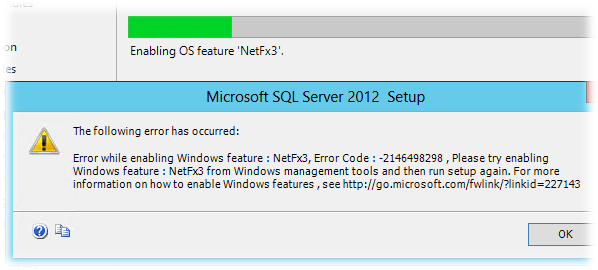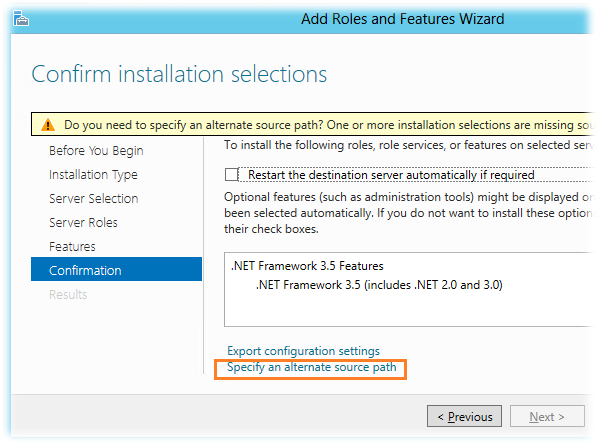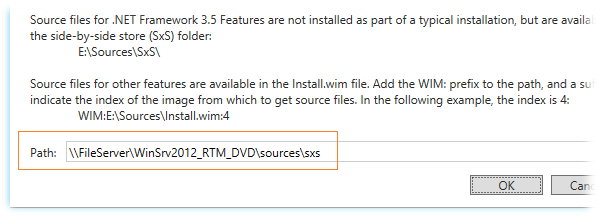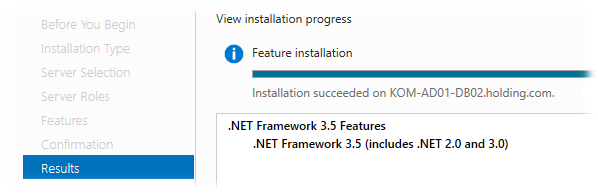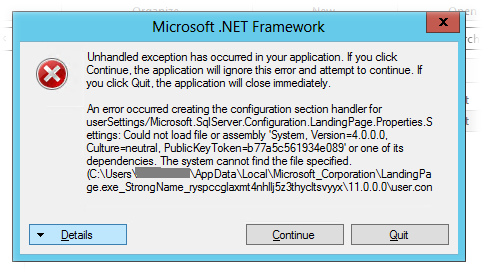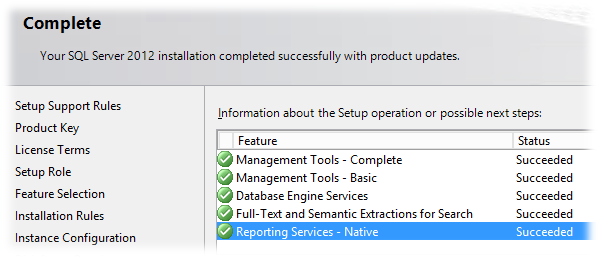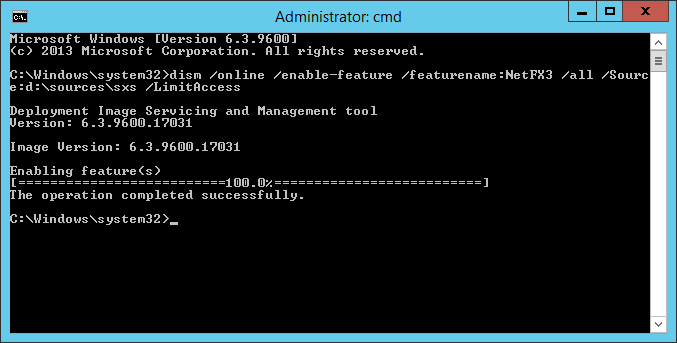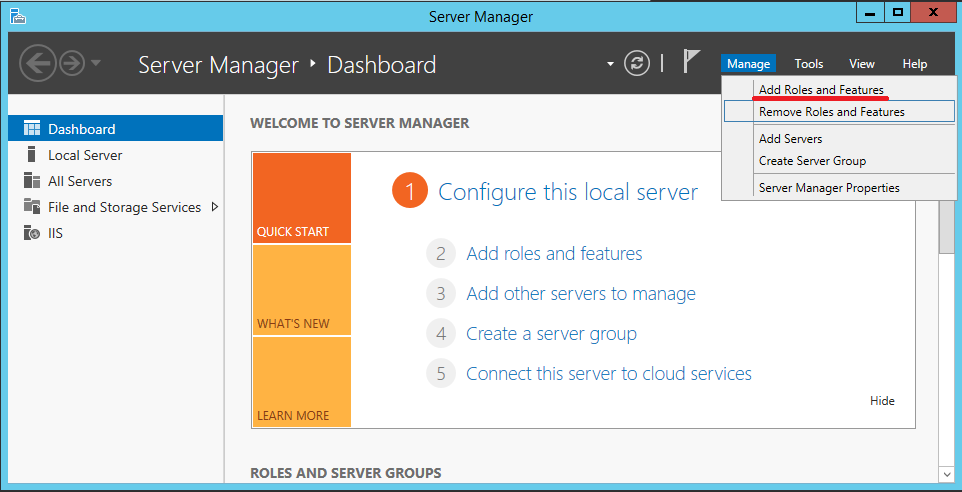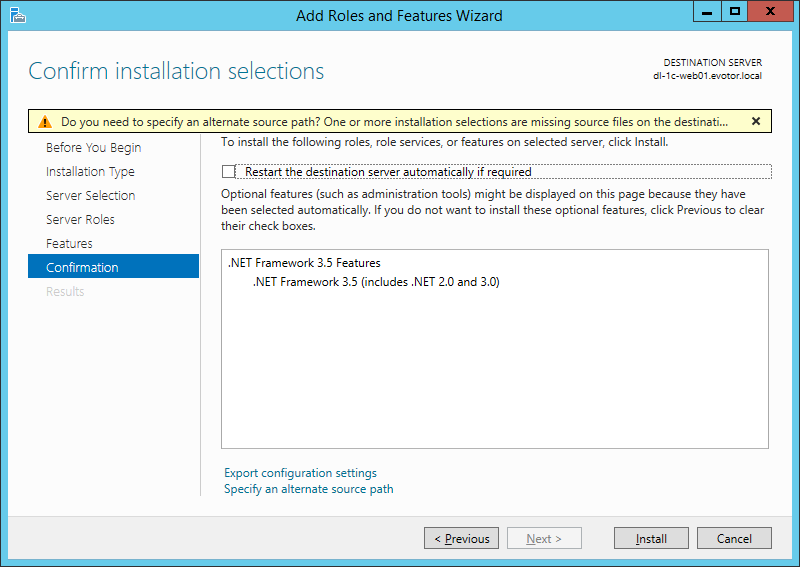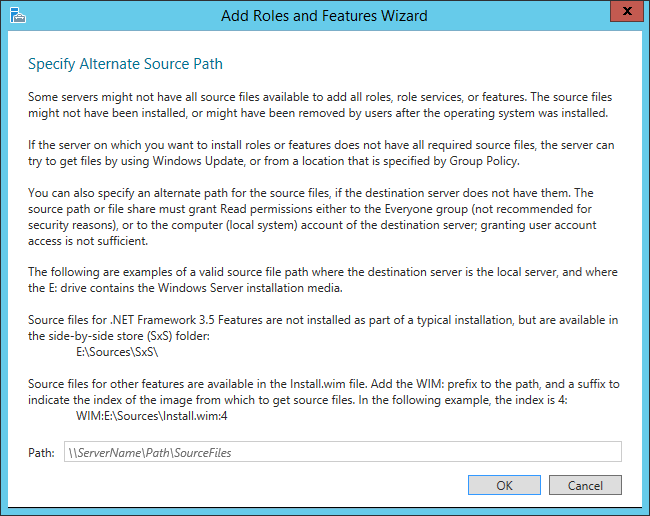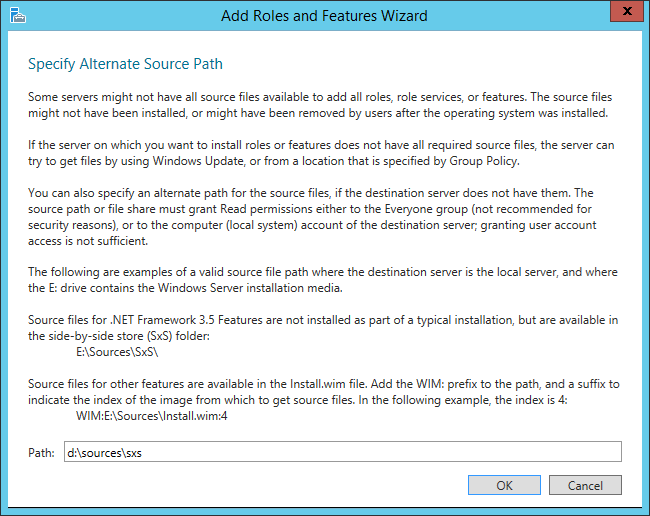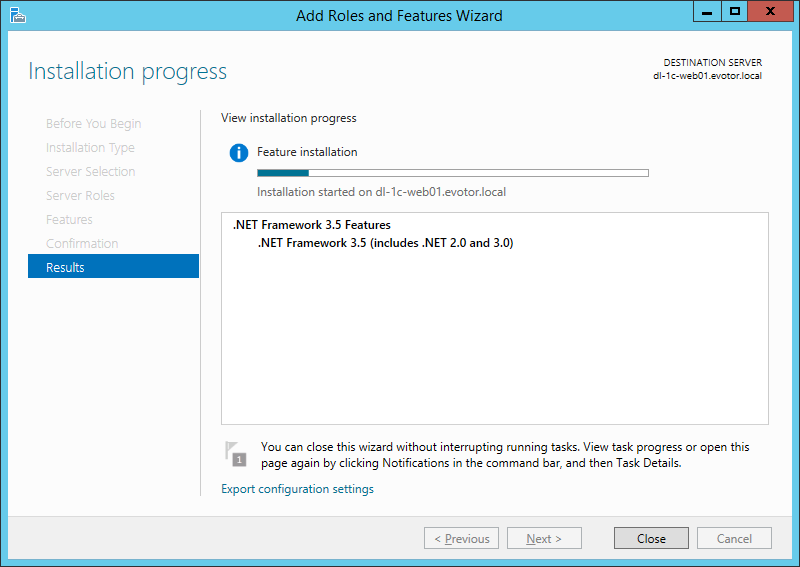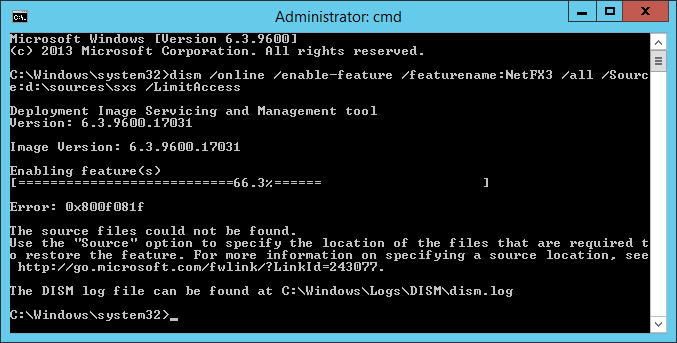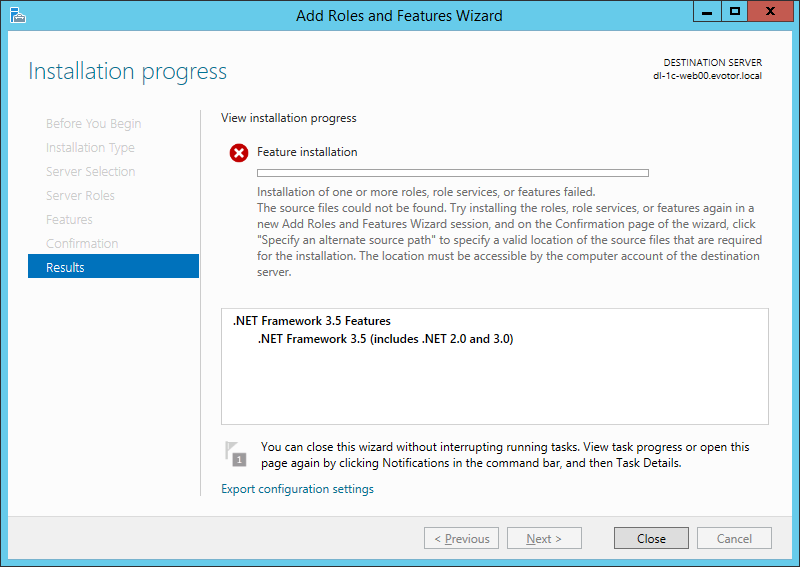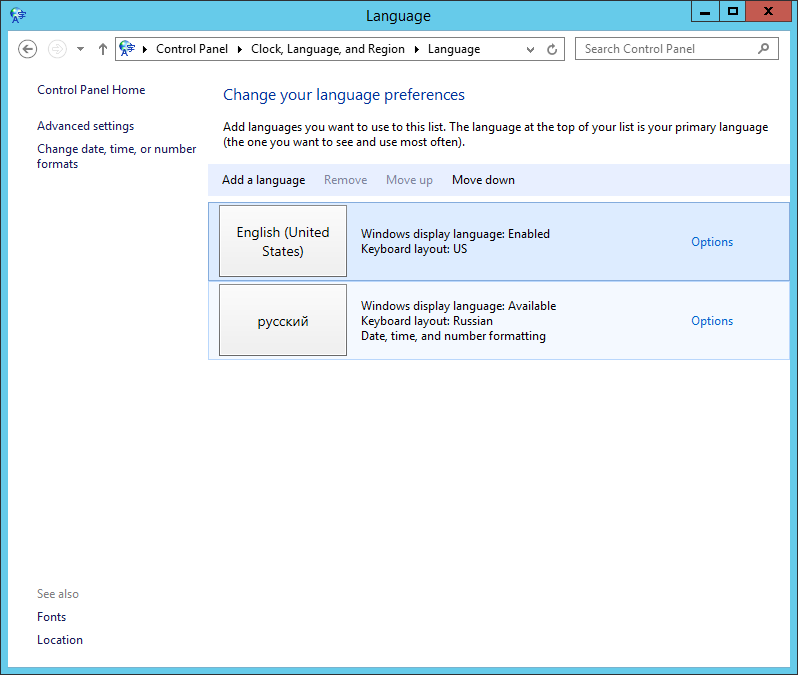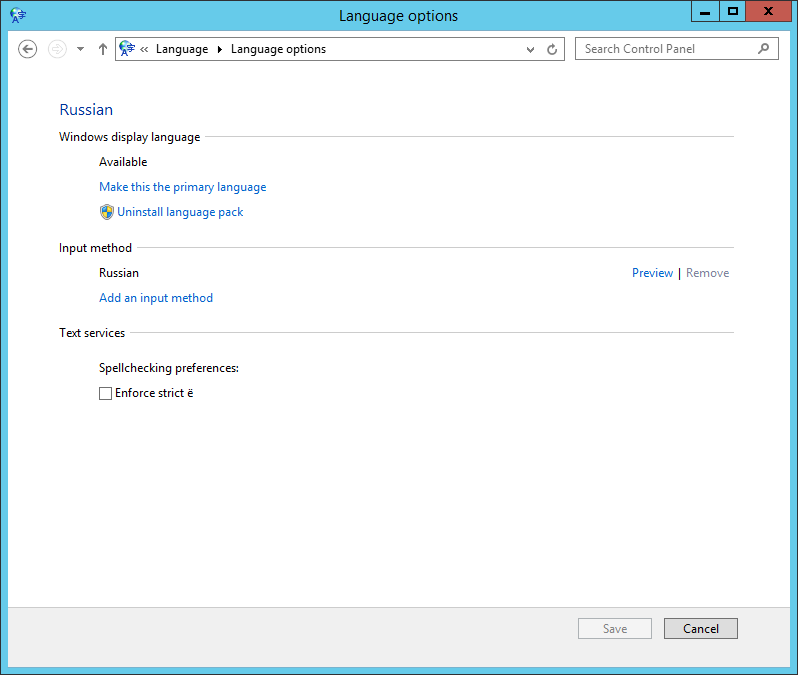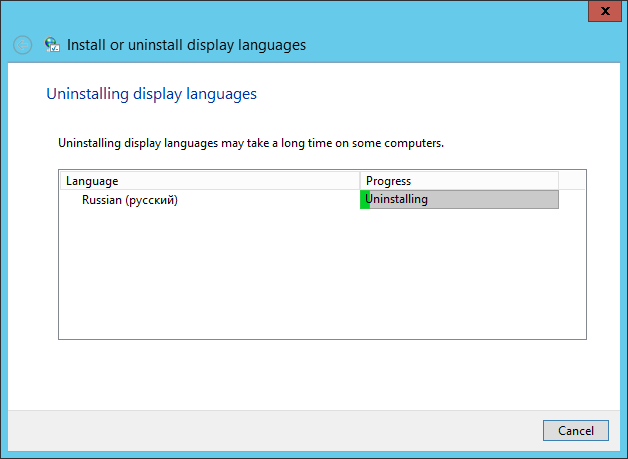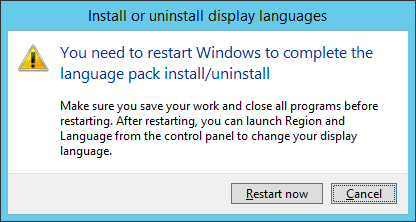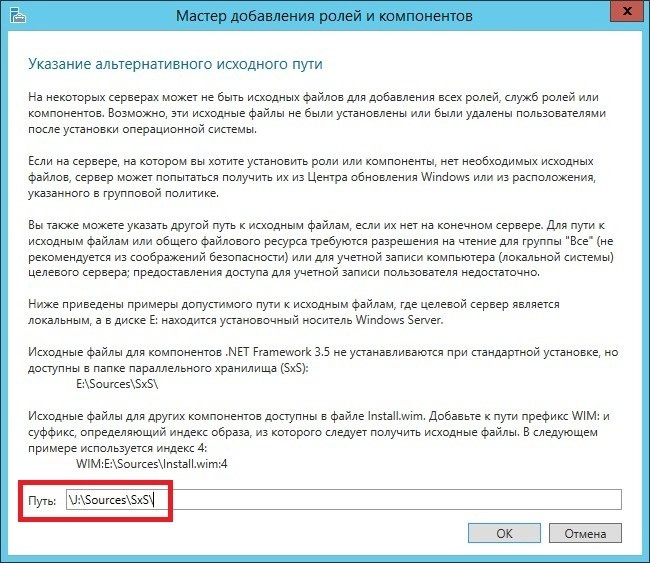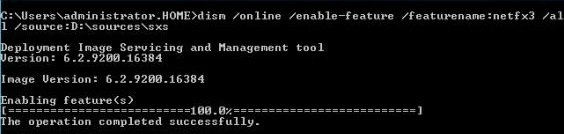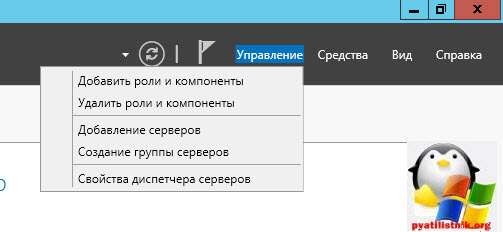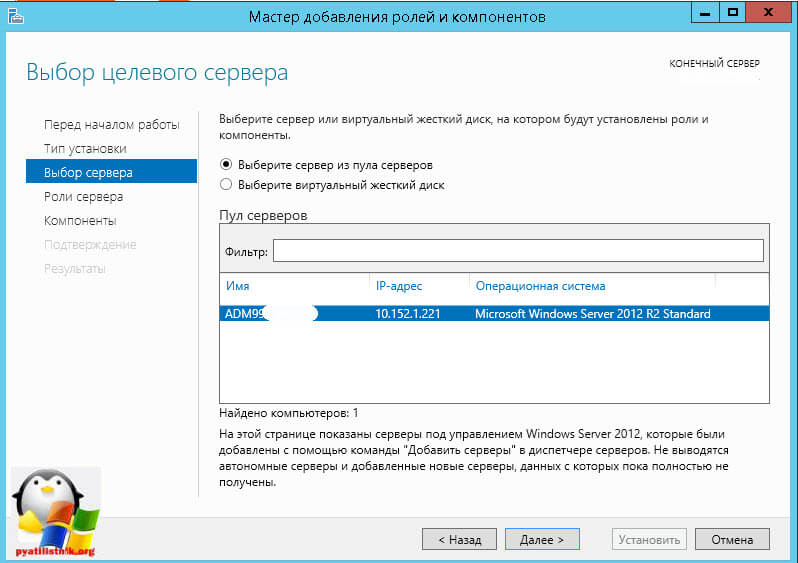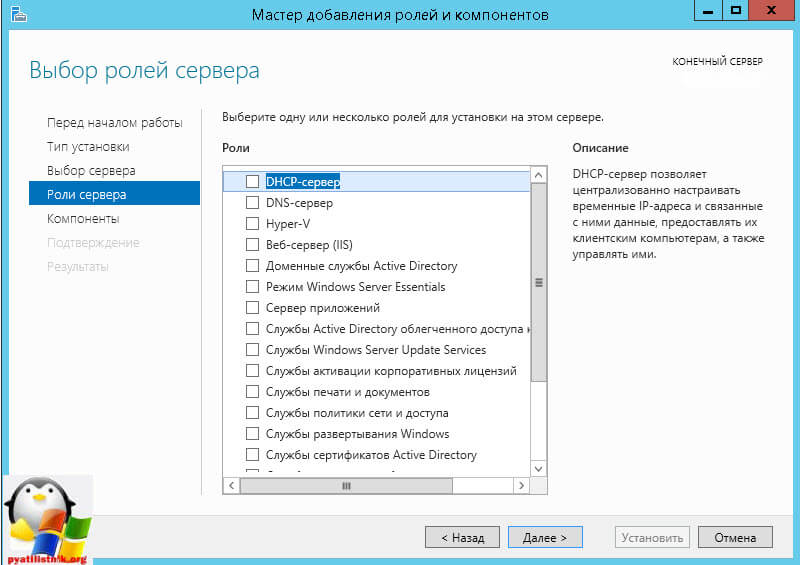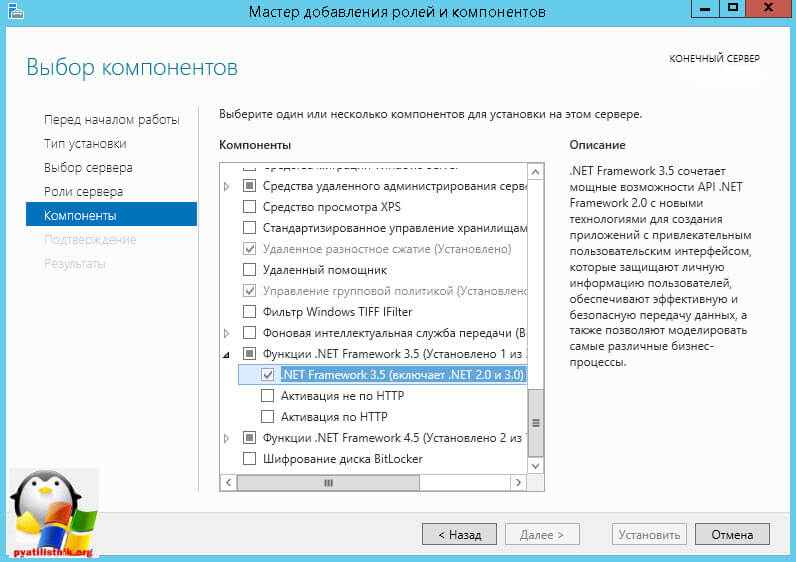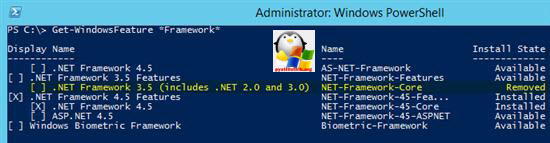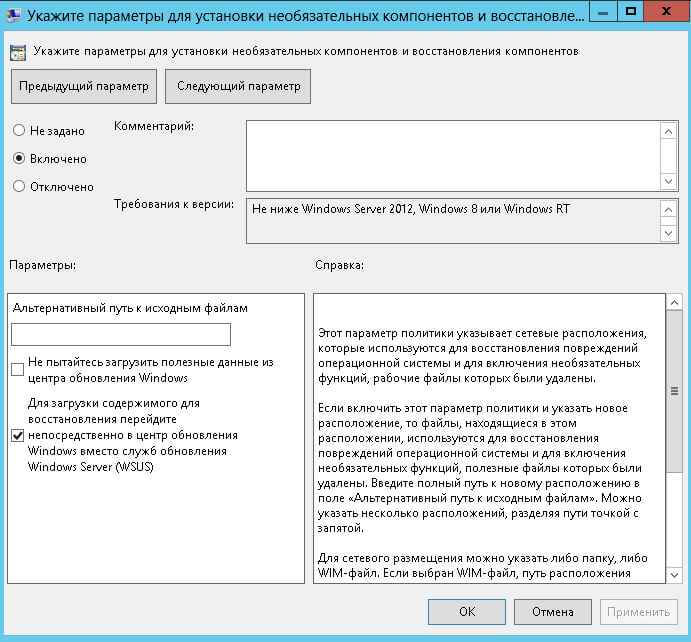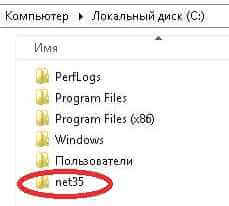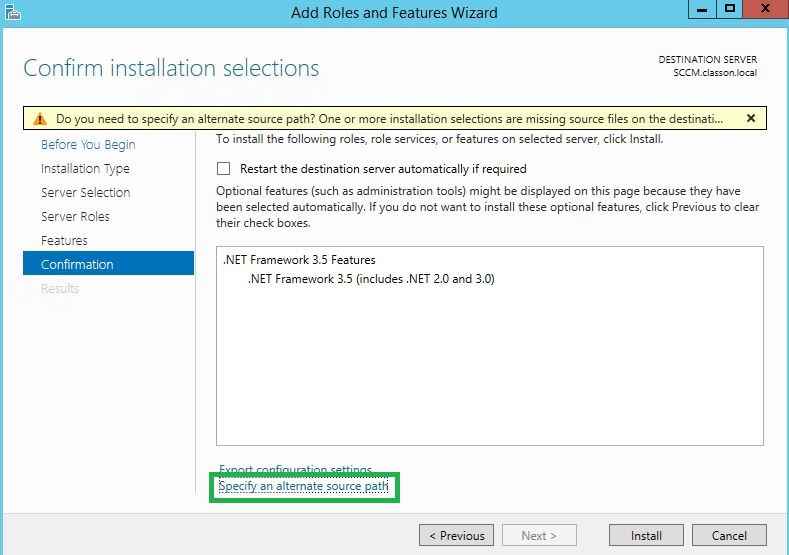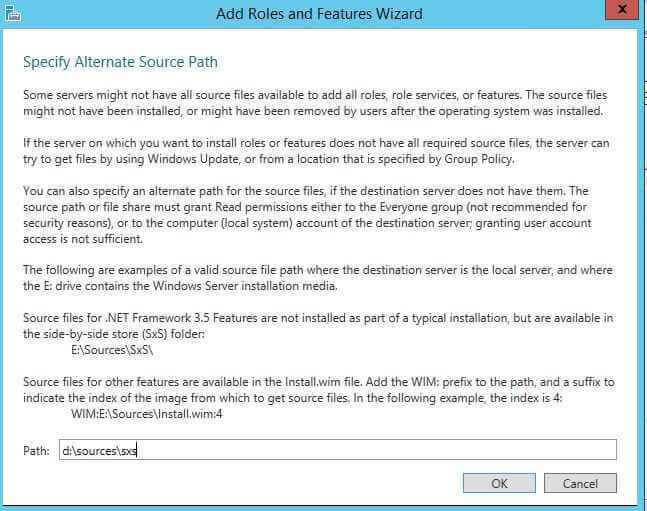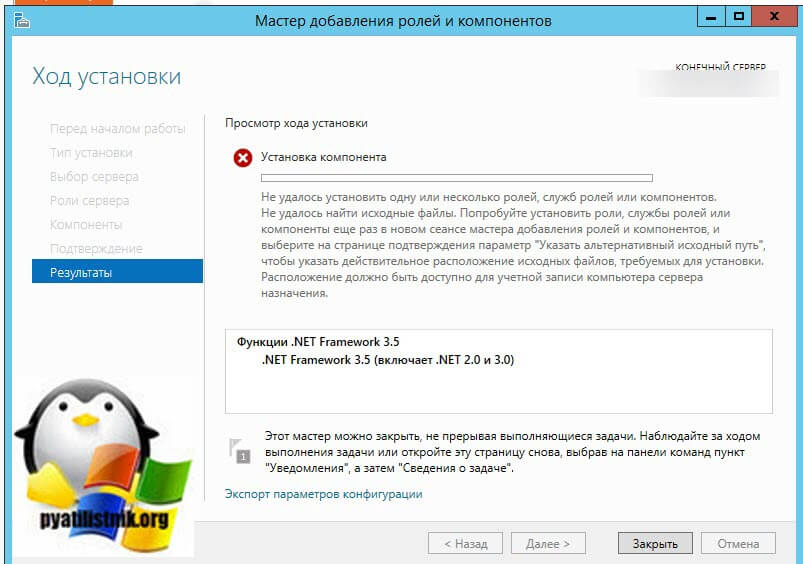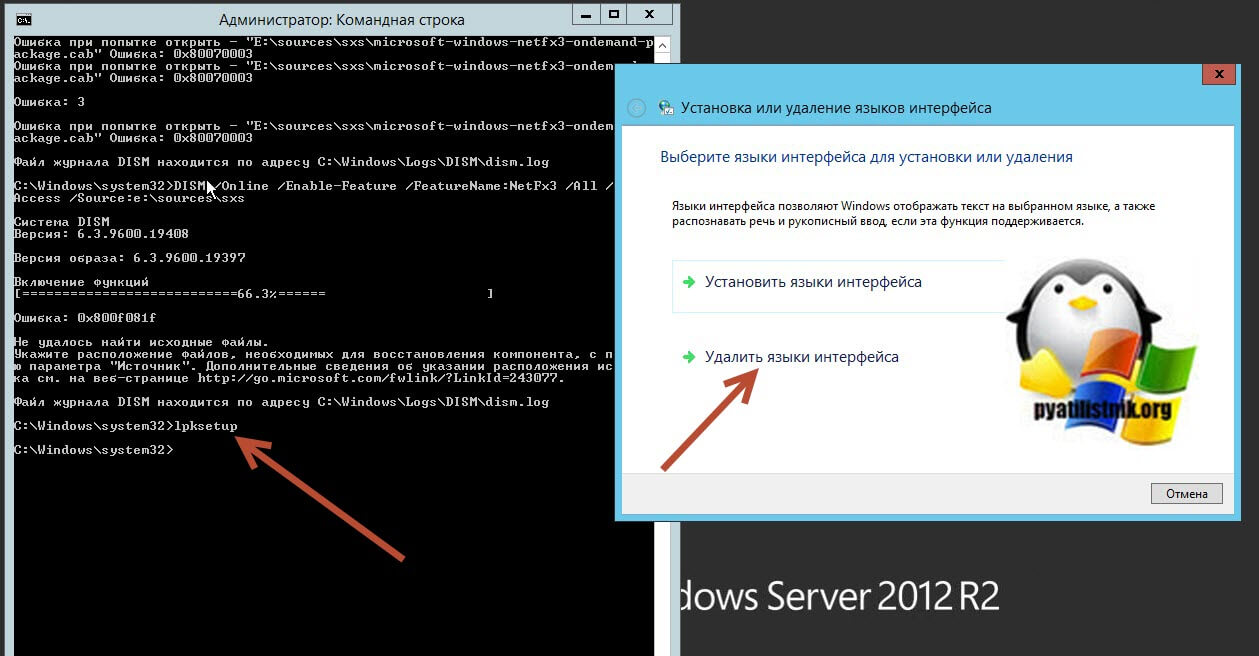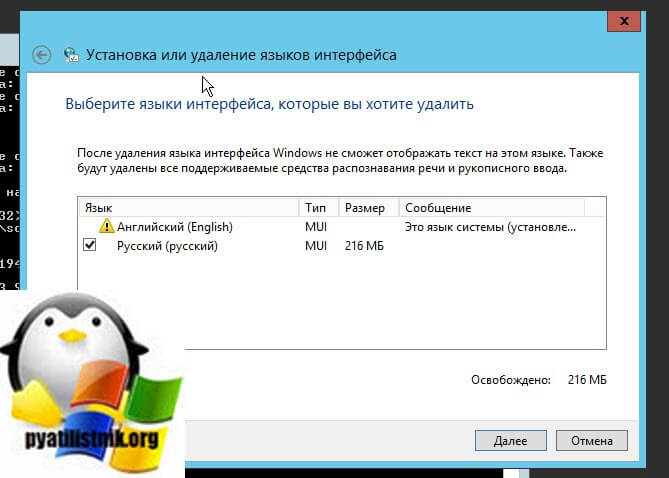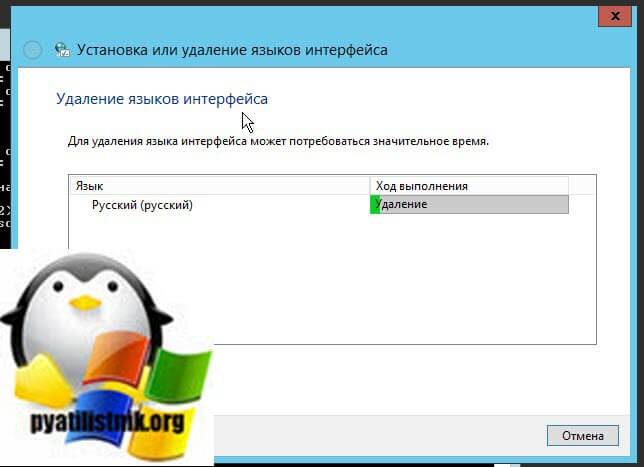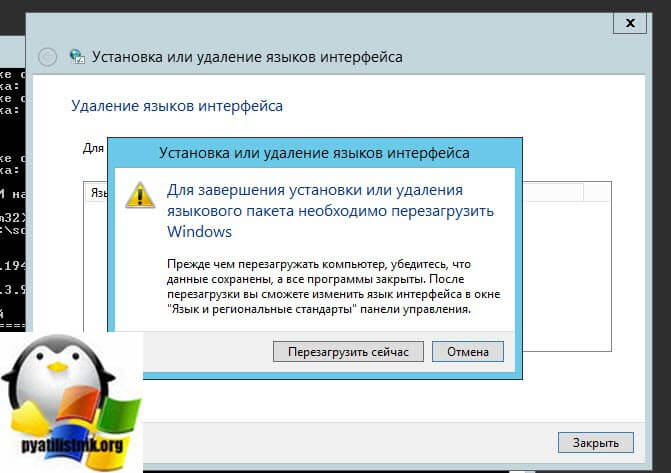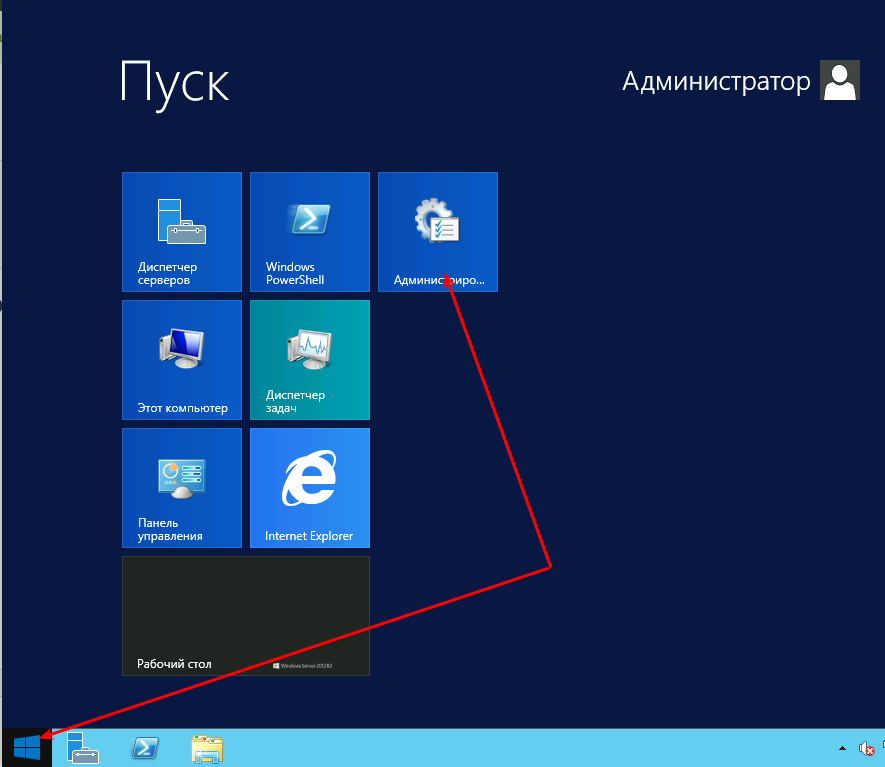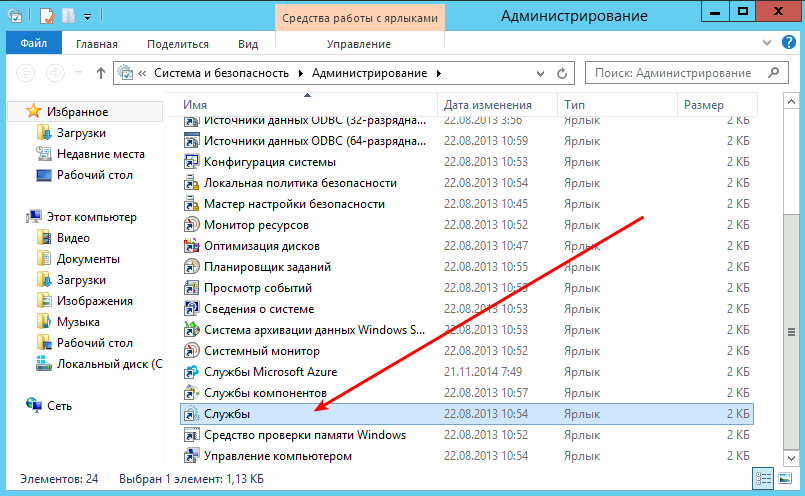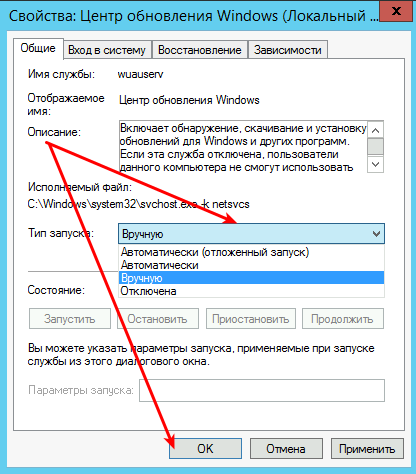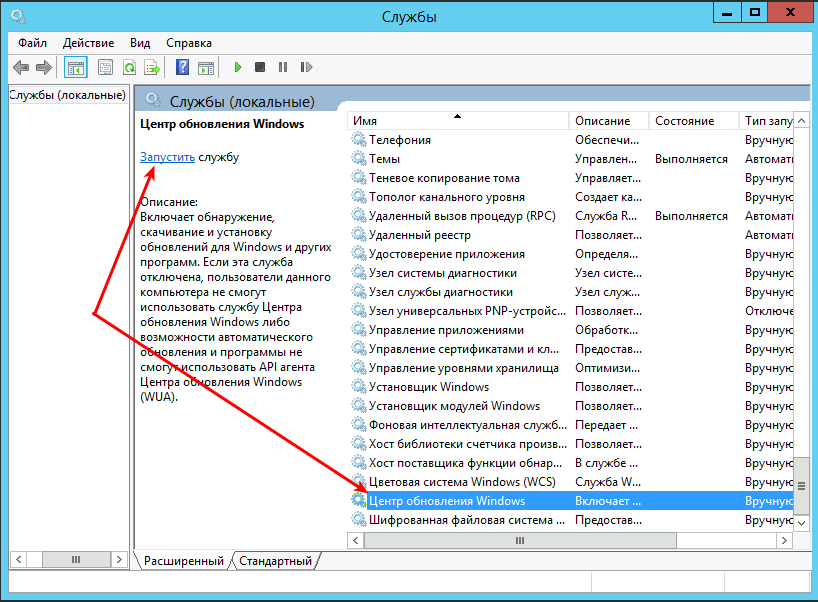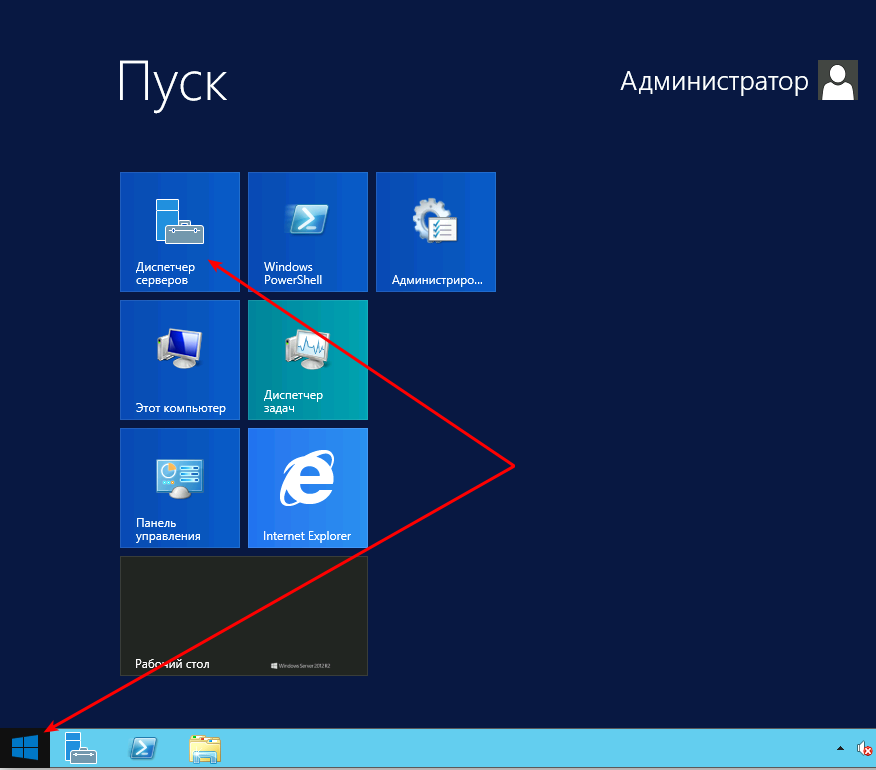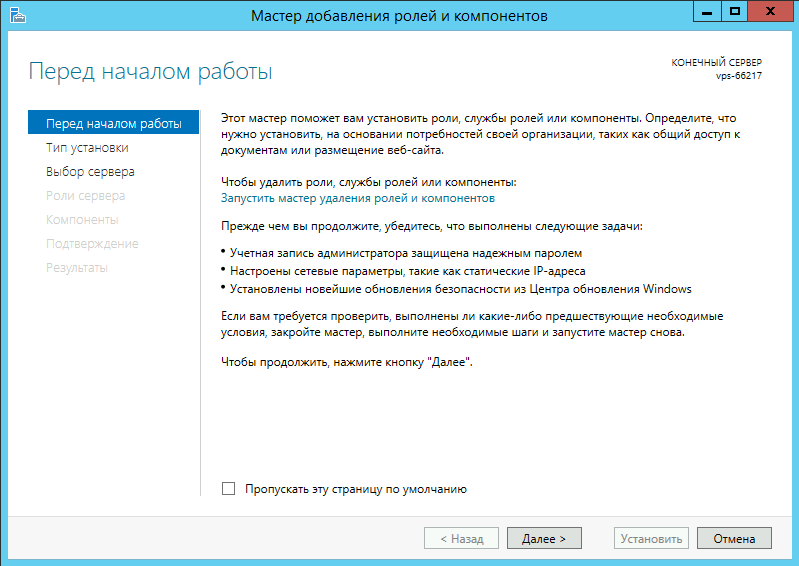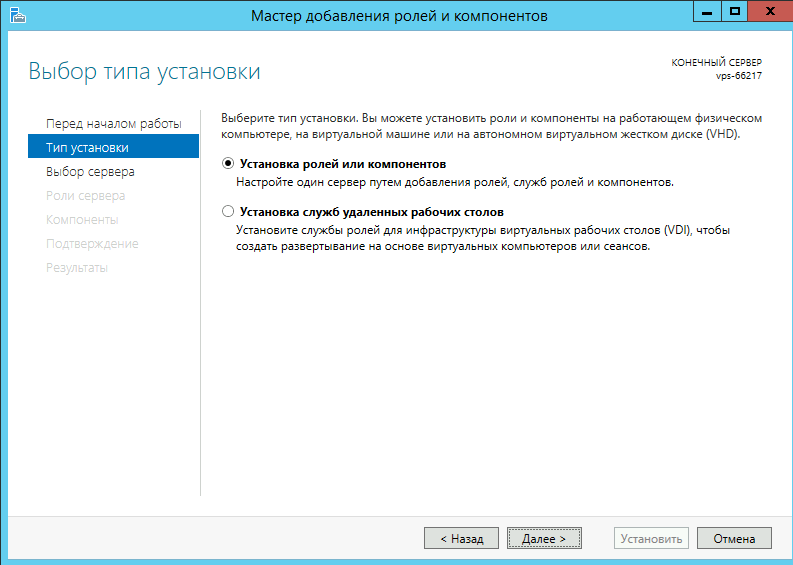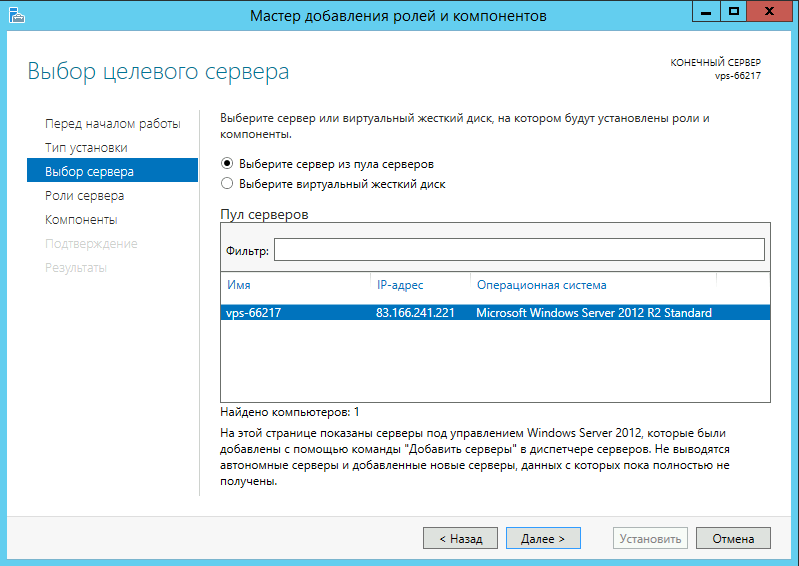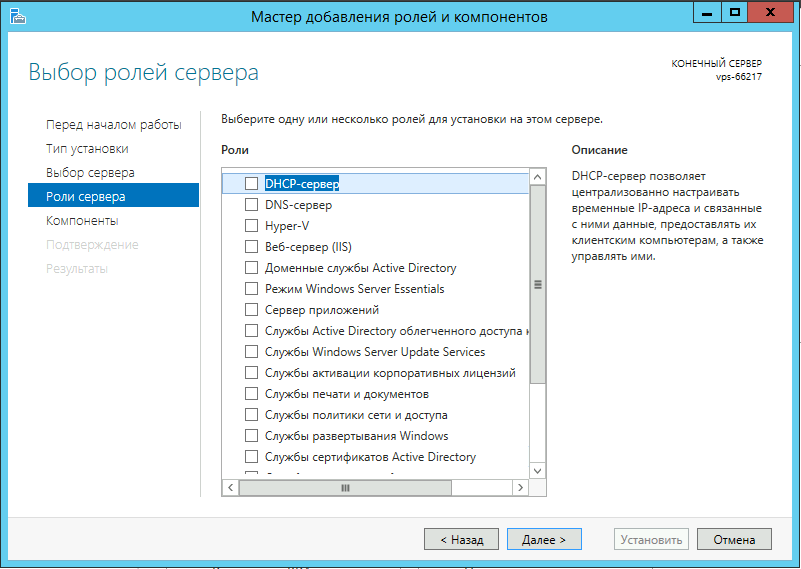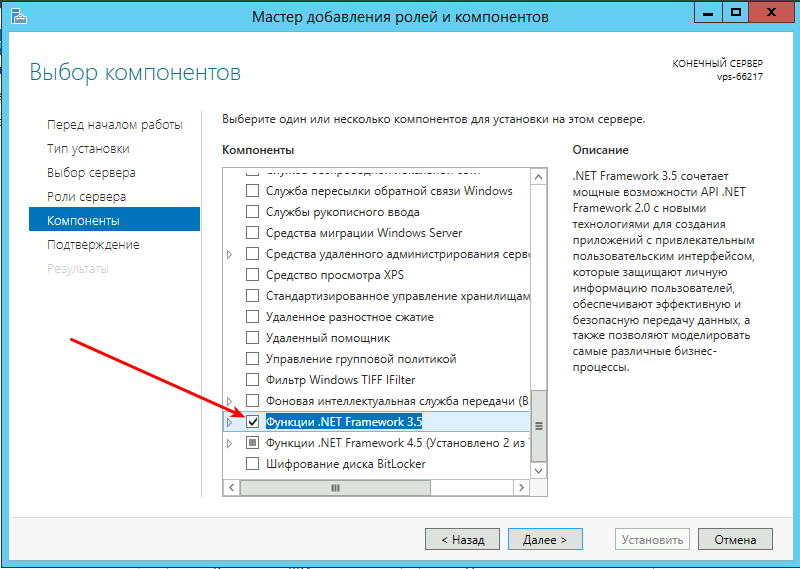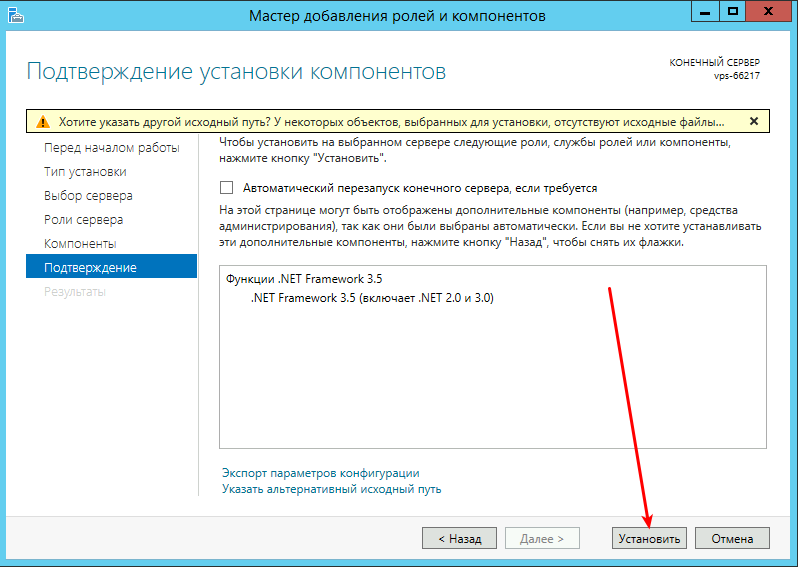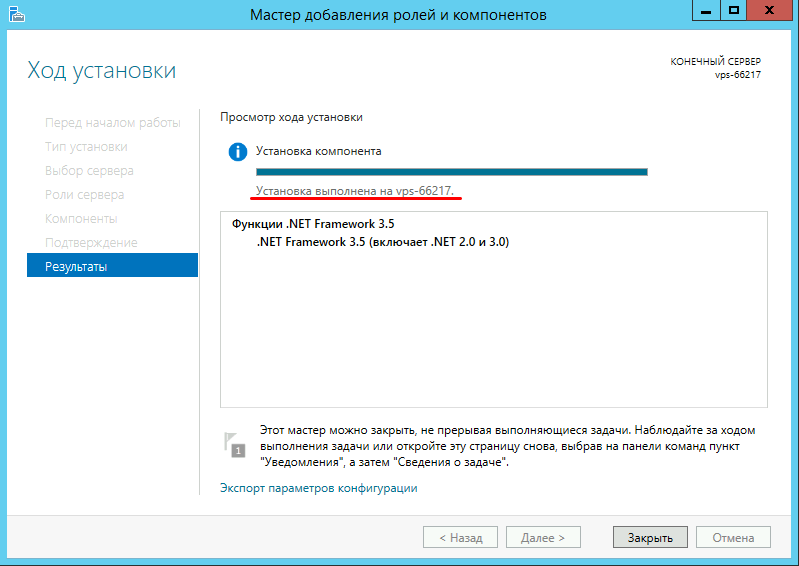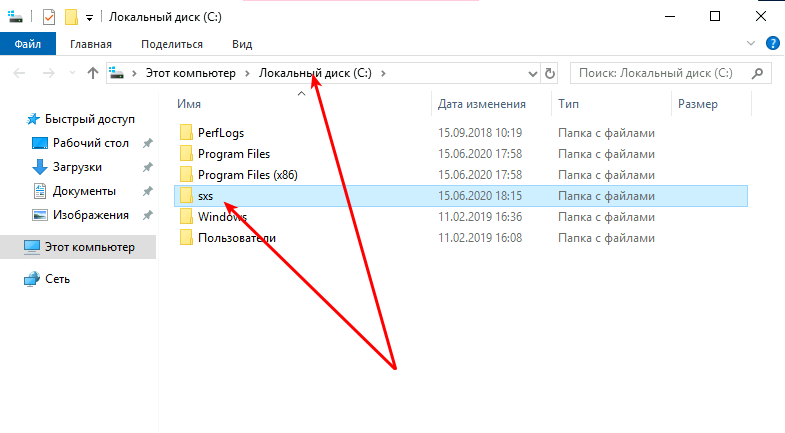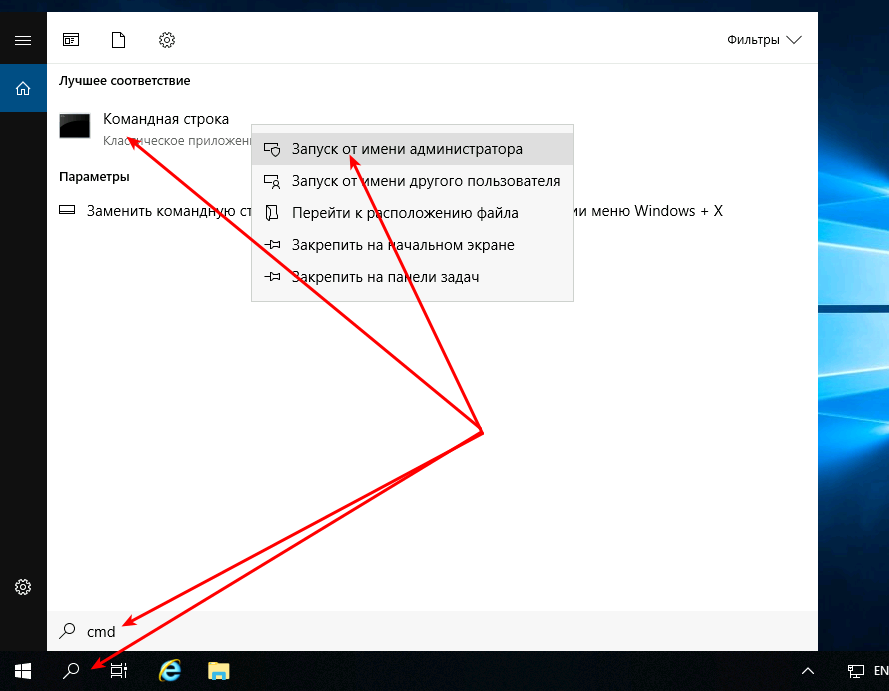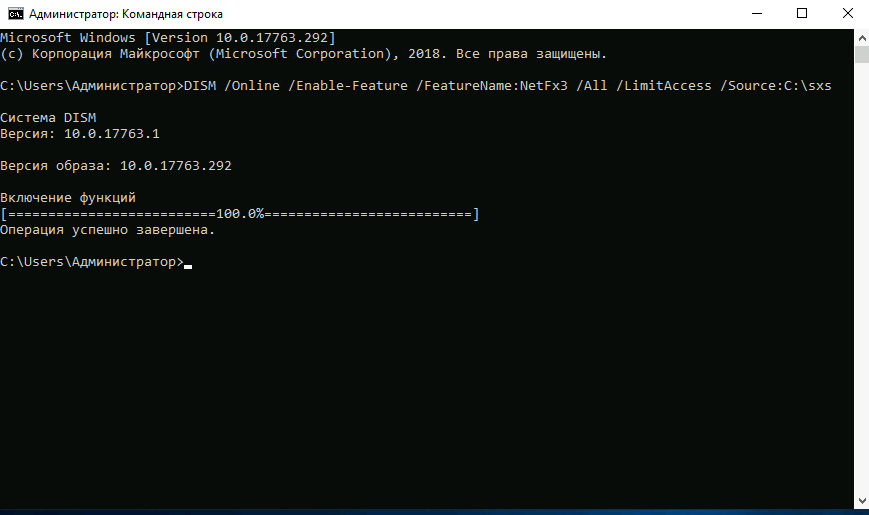При попытке установить RTM версию SQL Server 2012 Standard на свеже-установленную ОС Windows Server 2012 при отсутствии прямого подключения к интернету можно получить ошибку включения зависимой компоненты: NetFx3 -2146498298
При этом процесс установки проходит до конца но не устанавливает основные компоненты SQL Server.
Для решения этой проблемы нам потребуется отдельно установить компоненты .Net Framework 3.5. Так как эти компоненты входят в состав дистрибутива Windows Server 2012, можно вставив установочный диск ОС (в нашем примере буква диска — S:), выполнить команду (с правами Администратора):
Dism /online /enable-feature /featurename:NetFX3 /All /Source:S:sourcesSxS /LimitAccess
Или же мы можем установить эти компоненты через мастер добавления ролей и возможностей Add Roles and Features Wizard в оснастке Server Manager. После того как на шаге Features мы отметим .NET Framework 3.5 Features вызовем окно дополнительной настройки указания места расположения установочных файлов ОС – Specify an alternate source path
Укажем каталог полный пусть к подкаталогу SourcesSxS на нашем DVD-накопителе или сетевой папке, в которую мы предварительно скопировали содержимое установочного диска Windows Server 2012.
Если путь указан верно, то процесс добавления компонент .Net Framework 3.5 пройдёт успешно.
После этого можно заново повторить процедуру установки необходимых компонент SQL Server 2012. Возможно при повторном запуске инсталлятора мы получим ошибку:
System.IO.FileNotFoundException: Could not load file or assembly ‘System, Version=4.0.0.0, Culture=neutral, PublicKeyToken=b77a5c561934e089’ or one of its dependencies. The system cannot find the file specified.
Появление этой ошибки будет вести к отмене вызова окна программы установки SQL Server. Эта “болячка” известна ещё со времени SQL Server 2008 R2 и для решения этой проблемы необходимо найти указанный в тексте ошибки файл user.config и удалить его.
В нашем примере файл расположен в каталоге
%USERPROFILE%AppDataLocalMicrosoft_CorporationLandingPage.exe_StrongName_ryspccglaxmt4nhllj5z3thycltsvyyx11.0.0.0
После этого процесс установки SQL Server 2012 должен завершиться без ошибок.
Источники информации:
- Tom Van Gaever — Installation of SQL Server 2012 on Server 2012 beta: NetFx3.5 is a Feature on Demand
- Microsoft Connect — 640350 — Install VS2008, 2010 and SQL 2008 R2, generates installer error
- Remove From My Forums
-
Вопрос
-
Добрый вечер!
Поднял виртуальный сервер c windows server 2012 enterprise edition, на нем ставлю SQL Server 2012. При подготовке все отлично,ошибко нету, но в процессе установки вылетает ошибка о : Ошибка установки Microsoft .Net framework 3.5.
dism.exe /online /enable-feature /featurename:NetFX3 /Source:d:sourcessxs не помогло.
Что можно еще предпринять?
Ответы
-
Помогло с Добавлением диска .
If you have Windows Server 2012 iso file or DVD, you can install .net framework 3.5 on Windows Server 2012 easly.
1. You have to insert Windows Server 2012 DVD or iso to D drive.
2. Open Add Roles and Features Wizard
3. Select .NET Framework 3.5 Features and then click next,
4. Select Specify an alternate source path link in the Confirm installation selections screen.
5. Path: D:SourcesSxS and then click OK.
6. Finally click Install button.
-
Предложено в качестве ответа
29 августа 2012 г. 11:00
-
Отменено предложение в качестве ответа
Bertuzzi
29 августа 2012 г. 11:00 -
Предложено в качестве ответа
Bertuzzi
29 августа 2012 г. 11:00 -
Помечено в качестве ответа
Nail Gabdrakhmanov
29 августа 2012 г. 11:38
-
Предложено в качестве ответа
Инструкция CMD
- Вставляем винду в D:
- Выполняем команду под админом:
dism /online /enable-feature /featurename:NetFX3 /all /Source:d:sourcessxs /LimitAccess
Инструкция GUI
- Вставляем винду в D:
- Открываем Add Roles and Features.
- В оснастке Add Roles and Features отмечаем нужную галку .NET Framework 3.5 Features.
- Next. Открывается окно, где нам предлагают указать alternate path.
- Кликаем на ссылку Specify an alternate source path.
- Указываем путь d:sourcessxs:
- Ok. Идёт установка.
Если не ставится с ошибкой
The source files could not be found.
Значит, локализация Windows не соответствует локализации дистрибутива. Найдите родной дистрибутив. Если вы уверены, что дистрибутив нормальный, значит, кто-то поставил вторую локализацию — снесите её.
Control Panel > Clock, Language, and Region > Language
На фото видно, что для русского языка Windows display language: Available. Значит, его кто-то заинсталлил. (Я себе сам ставил, помню.) Жмакаем Option напротив русского языка:
Кликаем Uninstall language pack.
Ждём. Сервер попросит перезагрузку.
После перезагрузки снова пробуем установить Framework 3.5 — теперь операция проходит успешно.
- На главную
- Категории
- Операционные системы
- Установка .NET Framework 3.5 на Windows Server 2012 R2
Для работы некоторых приложений, иногда требуется установленный .NET Framework 3.5. В основу .NET Framework 3.5 положены разные полезные функции. Например, наборы функций в Windows Workflow Foundation (WF), Windows Communication Foundation (WCF), Windows Presentation Foundation (WPF) и Windows Card Space, функции в ряде технических областей и другие. Обычно, в Windows
2017-05-16 06:37:2064
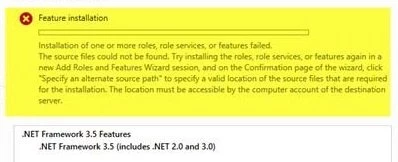
Для работы некоторых приложений, иногда требуется установленный .NET Framework 3.5. В основу .NET Framework 3.5 положены разные полезные функции. Например, наборы функций в Windows Workflow Foundation (WF), Windows Communication Foundation (WCF), Windows Presentation Foundation (WPF) и Windows Card Space, функции в ряде технических областей и другие. Обычно, в Windows Server 2012 такие дополнения устанавливаются довольно просто: Через диспетчер серверов – добавление ролей и компонентов.
Однако, с Framework 3.5 могут возникнуть проблемы и при установке будут возникать некоторые ошибки, например такая: «Installation of one of more roles, role services or features failed. The source files could not be found…».
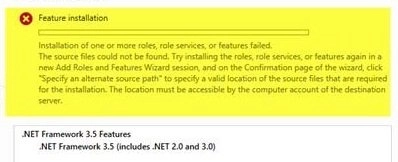
Дело в том, что для уменьшения размера занимаемого пространства серверной системой, framework 3.5 не включен в локальный кэш бинарных файлов, создаваемых при установке ОС.
Проверить наличие .NET Framework 3.5 в локальном депозитарии можно, выполнив команду в Powershell:
Get-WindowsFeature *Framework*
В столбце «Install State» .NET framework 3.5 имеет значение Removed, следовательно, в депозитарии его нет.
Попытка скачать (автоматически системой с сайта Windows Update или вручную) положительного результата не дала.
Но это не значит в системе Windows Server 2012 R2 нет никакой возможности работать с компонентом .NET Framework 3.5. Для того, чтобы его всё-таки установить нам понадобится диск с системой или её образ, загруженный в виртуальный привод.
Итак, вставляем в привод диск Windows Server 2012 R2 или виртуализируем её образ. Заходим в «Диспетчер серверов», пункт «Локальный сервер», проматываем до раздела «Роли и компоненты» и жмём кнопочку «Задачи» (она справа), в ниспадающем списке выбираем «Добавить роли и компоненты»:
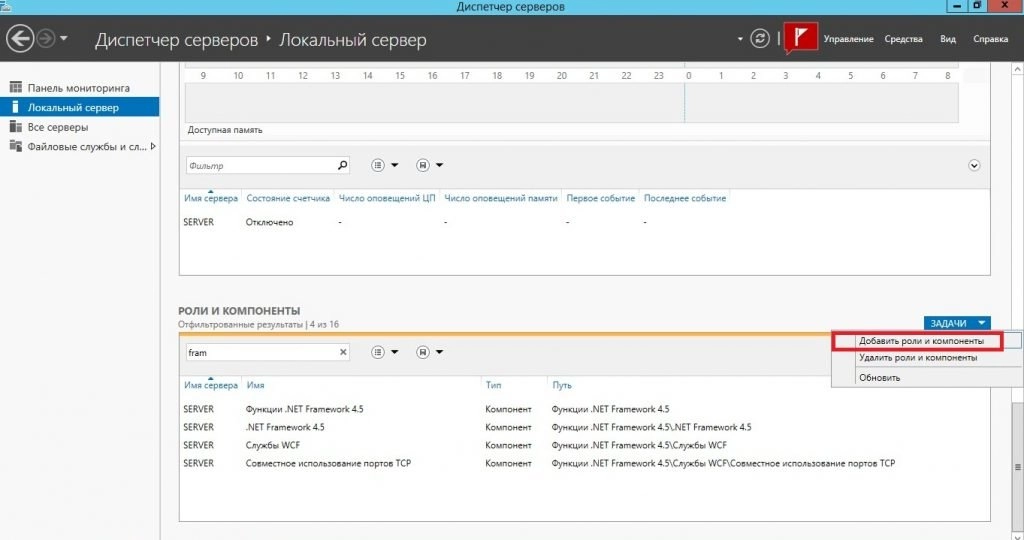
Открывается «Мастер добавления ролей и компонентов»:
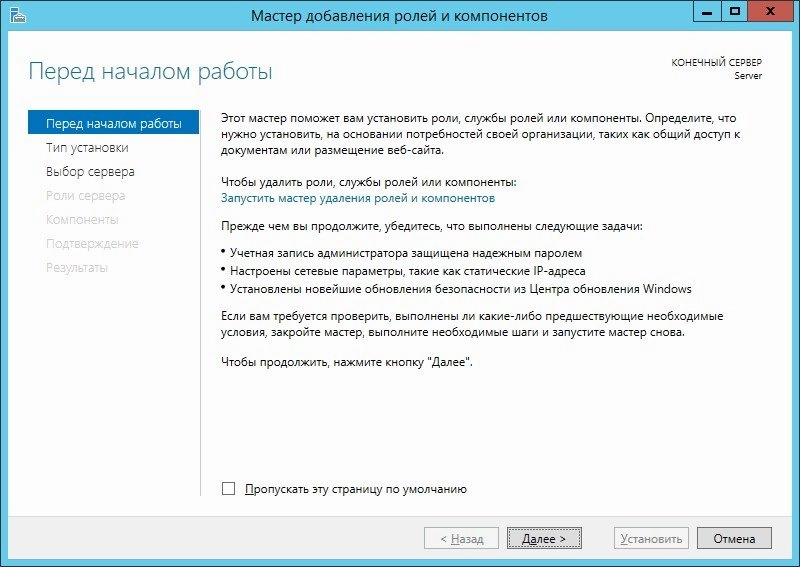
Прочитав краткое вступление, жмём «Далее» и выбираем тип установки: «Установка ролей или компонентов»:
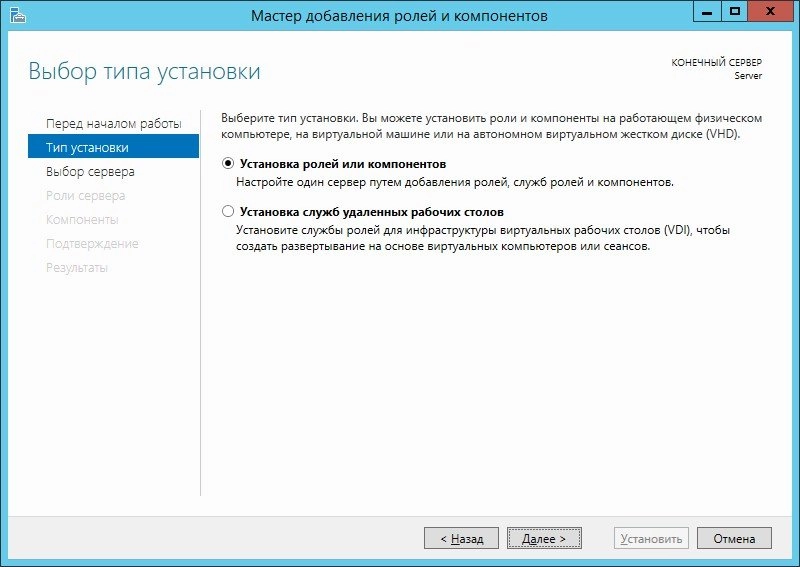
Выбираем сервер из списка (как правило, он один):
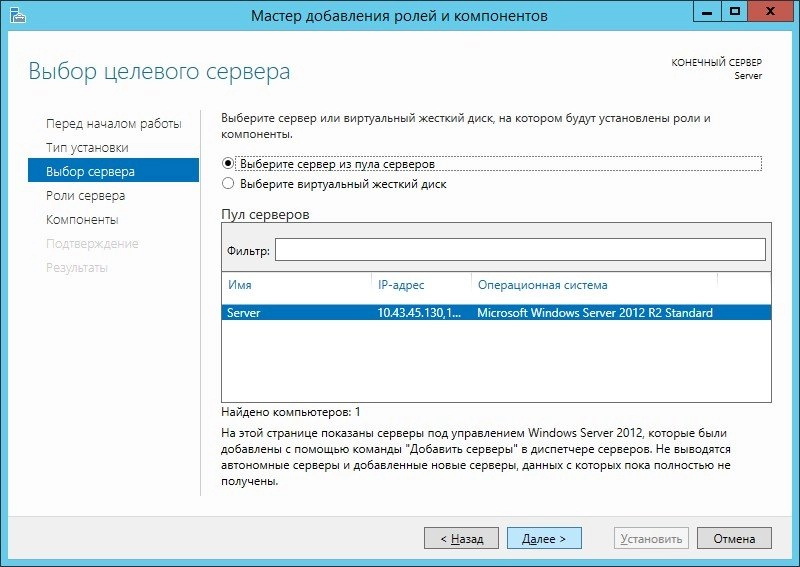
Как видите, есть всё необходимое для любых серверных задач, остаётся только включить. Но данные Роли сервера нас пока не интересуют, пропускаем этот шаг, нажав «Далее»:
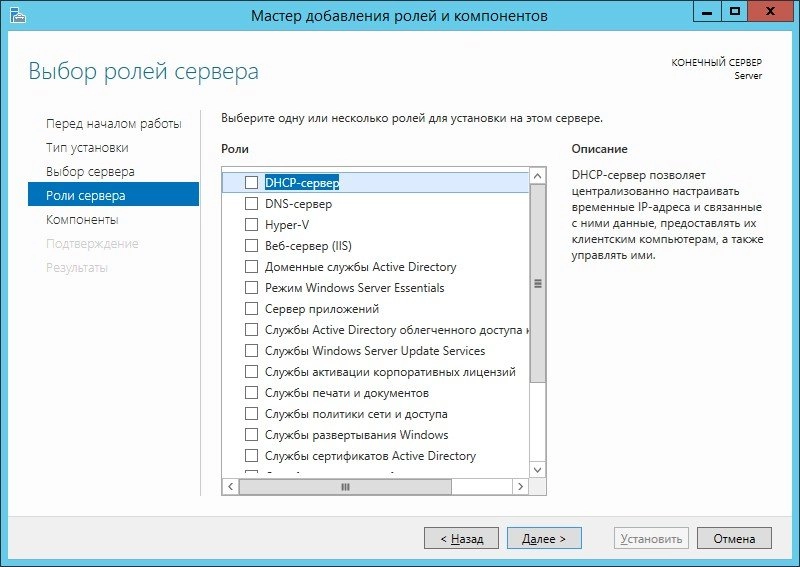
А вот тут уже ищем нужный компонент: «Функции .NET Framework 3.5» и ставим галочку:
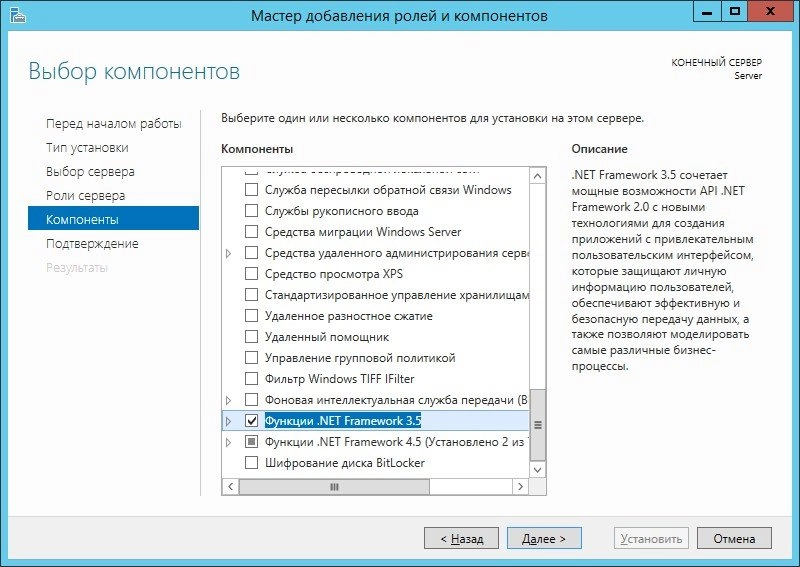
Таким образом можно устанавливать и другие интересующие компоненты, но вот с Framework 3.5 возникли проблемы, поэтому в следующем окне нажимаем ссылочу «Указать альтернативный исходный путь»:
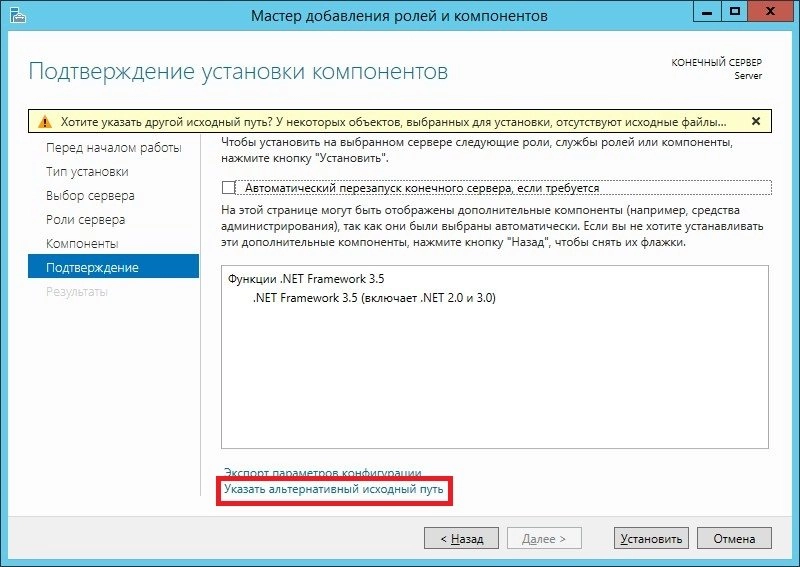
И указываем путь вручную к папке на диске, где хранятся компоненты SourcesSxS
В моём случае, привод имеет букву J, поэтому у меня путь выглядит так:
J:SourcesSxS
Нажав «ОК» система найдёт бинарные файлы компонента .NET Framework 3.5 в указанном каталоге и установит его:
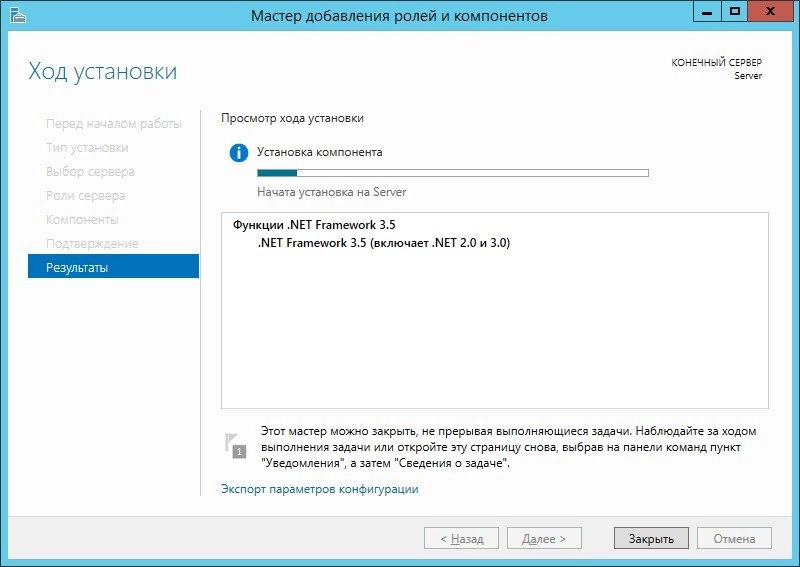
Не очень быстрая операция. В конце установки вы не услышите фанфаров, не увидите радостных табличек и сообщений. Лишь скромная надпись под шкалой прогресса сообщит о том, что установка выполнена:

Не у всех, конечно, серверная система имеет графический интерфейс или же не все любят копаться в различных окошках со списками, а предпочитают набрать команду вручную, поэтому:
В Powershell выглядит так:
Add-WindowsFeature NET-Framework-Core -Source d:sourcessxs
В командной строке (обязательно от имени администратора) так:
dism /online /enable-feature /featurename:NetFX3 /all /Source:d:sourcessxs /LimitAccess
где:
/Online – означает, что нужно обновлять установленную систему, а не образ
/enable-feature – установка, включение
/featurename:NetFX3 – имя компонента: сокращенное для удобства название .NET Framework 3.5
/all – означает, что должны быть включены и установлены все функции компонента
/Source – путь к каталогу дистрибутива Windows, в котором находятся необходимые компоненты
/LimitAccess – запретить обращение к узлу Windows Update
Установка Framework в командной строке
Перезагружаем сервер и можем работать с приложениями, требующими установленный .NET Framework 3.5

Ваш покорный слуга — компьютерщик широкого профиля: системный администратор, вебмастер, интернет-маркетолог и много чего кто. Вместе с Вами, если Вы конечно не против, разовьем из обычного блога крутой технический комплекс.
Обновлено 19.07.2019

Установка net framework 3.5 в windows server 2012 r2
На текущий момент сложно представить сложно представить Windows приложение, которое для своего функционирования не требовало бы наличие установленной платформы .NET Framework. И естественно 2012 R2, позволяет его доставить, но установить его через скачанный дистрибутив у вас не получиться. Ниже смотрим методы и способы его установки.
Через Диспетчер сервера
Первый метод это воспользоваться графическим способом через диспетчер сервера (Server Manager). Открываем его и выбираем Управление > Добавить роли и компоненты
У вас откроется Мастер добавления ролей и компонентов, тут менять ничего не нужно, если конечно у вас нет пула серверов или вы хотите поставить это на виртуальный диск. Жмем далее.
Пропускаем окно с выбором ролей, так как нам нужен компонент.
net framework 3.5 для windows server 2012, устанавливается именно в этом окне. Пролистываем в самый низ и ищем строку Функции .NET framework 3.5.
Отмечать Активация не по HTTP и активация по HTTP не нужно
Жмем Установить и через некоторое время радуемся жизни, если у вас выскочила ошибка, то вам читать ниже. Вот такие вот ошибки могут быть:
- 0x800F0906
- 0x800F081F
- 0x800F0907
- 0x80073701
Через установочный диск при ошибках (0x800F0906, 0x800F081F, 0x800F0907, 0x80073701)
Мы с вами получили ошибки 0x800F0906, 0x800F081F, 0x800F0907. Выскакивают они из за такого поведения мастера установки заключается в том, что бинарные файлы .NET Framework 3.5 не являются частью локального кэша бинарных файлов, которые сохраняются на сервер при установке ОС. Сделано это в рамках концепции Features on Demand в Windows Server 2012 с целью уменьшения размера дискового пространства, занимаемого ОС под свои нужды.
Посмотреть наличие на компьютере компонента .NET Framework 3.5 можно с помощью, известного нам PowerShell. Открываем его и вводим команду
Get-WindowsFeature *Framework*
Надпись Install State: Removed, вам сообщает, что его нет. Но не расстраивайтесь все поправимо, так как данный дистрибутив есть на установочном носителе, будь то диск или флешка. Делаем следующее. В моем случаем с начала включаем в GP-Конфигурация компьютера-Административные шаблоны-Система-Укажите параметры для установки необязательных компонентов и восстановления.
Как установить .net Framework 3.5 на Windows Server 2012R2-01
После этого через компоненты все поставилось. Еще варианты это скопировать с установочного диска папку sourcessxs на диск c: и переименовать её в net35, чтобы путь выглядел так: c:net35;
Как установить .net Framework 3.5 на Windows Server 2012R2-02
Запустите PowerShell (запуск от имени Администратора ) и вставьте данную строку:
Dism.exe /online /enable-feature /all /featurename:NetFX3 /Source:c:net35 /LimitAccess Жмем Enter, должен установится NET Framework
Как установить .net Framework 3.5 на Windows Server 2012R2-03
либо через графический интерфейс, на окне где нужно нажать уже установить, нажмите Выбрать альтернативный путь (Specify an alternate source path), указываем путь до нужно папки и все готово.
Как установить .net Framework 3.5 на Windows Server 2012R2-04
У меня получилось вот так
Как установить .net Framework 3.5 на Windows Server 2012R2-05
Мне к сожалению все так же не везло и я получил уже вот такую ошибку:
Не удалось установить одну или несколько ролей, служб ролей или компонентов. Не удалось найти исходные файлы. Попробуйте установить роли, службы ролей или компоненты еще раз в новом сеансе мастера
Все это мы уже видели ранее.
Но тут мне пришла идея, а что если ошибка установки net Framework 3.5 на Windows Server 2012 R2, связана стем, что я ее русифицировал, так как я помнил, что бывают разные ситуации и я решил удалить лишний язык. Открываем командную строку и пишем
Нажимаем Enter, у вас откроется окно мастера, где вы выбираете «Удалить языки интерфейса»
Как видите языком установки у меня был английский, поэтому я его удалить не могу, я выбираю русский.
начинает удаление второго языка.
после удаления вам необходимо перезагрузить сервер, после чего вам нужно заново запустить мастер установки Framework 3.5 и выбрать альтернативный пусть до папки SxS, так как у вас в системе данный компонент имеет статус Removed. После этих манипуляций у вас все установится.
Восстановление хранилища компонентов
В некоторых случаях у вас может быть проблема с поврежденными системными файлами в хранилище компонентов, их можно попробовать исправить, в командной строке введите команду:
DISM /Online /Cleanup-Image /RestoreHealth /source:WIM:G:SourcesInstall.wim:1 /LimitAccess) (Где G:SourcesInstall.wim путь до файла из смонтированного диска)
DISM /Online /cleanup-image /restorehealth
После чего перезагружаемся и смотрим результат. Через небольшое количество времени вы получите у себя в операционной системе полностью установленный компонент .net Framework 3.5 и ошибки 0x800F0906, 0x800F081F, 0x800F0907 больше вас не потревожат. На этом можно закончить наш урок.
Installing windows server and .NET Framework has always been a kids stuff till we realized that Server 2012 R2 release onwards, it is not available by default to be added from ‘Add Remove Windows Server Role Features’. Hence like all, I was stumped at installation of SQL server 2012 which requires Netfx3 and so will the problem appear for any application that depends on .Net Framework 3.5
Problem Description
I was installing SQL Server 2012 on a Windows Server 2012 R2 Standard virtual machine, and the installation was already in progress when I received the following error:
Error while enabling Windows feature: NetFx3, Error Code: -2146498298, Please try enabling
Windows feature: NetFx3 from Windows management tools and then run setup again. For more
information on how to enable Windows features, see http://go.microsoft.com/fwlink/?linkid=227143

Since I did not enable .NET Framework 3.5 before installing SQL Server 2012, setup tried to enable it but failed.
I then tried to enable .NET Framework 3.5 on Windows Server 2012 using the “Add Roles and Features Wizard” of Windows Serve 2012 and to my surprise it failed again.
Solution
On the new Server Manager of Windows Server 2012, we made a click on the Manage menu, and selected the option “Add Roles and Features”.

On the first page of Add Roles and Features Wizard, click on the Next button.

On the installation type page, we chose “Role-based or feature-based installation”.

On the Server Selection page of the wizard, we selected the actual server where we were installing SQL Server 2012

On the “Server Roles” page of the wizard, we just clicked on the Next button.

On the “Features” page of the Wizard, we clicked on the checkbox next to “.NET Framework 3.5 Features”, and then clicked on the Next button.

On the confirmation page, we just clicked on the Install button.

The installation using the “Add Roles and Features Wizard” failed with an error

Learn more on Cloud Infrastructure management
It turns out that Windows Server 2012 does not include NetFx3 when it is installed as .Net Framework 4.5 is provided by default. It doesn’t mean that it is gone, but it has to be installed separately.
Hence the fundamental problem here is that you need to tell windows where to find the NetFX installation files –simple.
- Insert the Windows installation media.
- Start the Add Roles and Features Wizard again.
- On the Select features page, select the .Net Framework 3.5 Features check box, and then click Next.
- On the Confirm installation selections page, click the Specify an alternate source path link.
- On the Specify Alternate Source Path page, type the path of the SxS folder as a local path or as a network share path. The screen shot for this step is listed below.
Click OK.
Click Install to finish the wizard
Conclusion
By default, on Windows Server 2012 (R2) the NetFx3 (.Net Framework 3.5) feature is not installed because it has already installed the .Net Framework 4.5; however some applications may require the NetFx3 feature and in this post we have seen how to make server 2012 work backward.
Установка .NET Framework 3.5 на Windows Server 2012/2016
Запустите службу «Центр обновления Windows»
Нажмите «Пуск» и выберите «Администрирование»:
В открывшемся окне перейдите в «Службы»:
Нажмите правой кнопкой мыши на службе «Центр обновления Windows» и выберите «Свойства»:
Установите тип запуска «Вручную» и нажмите «ОK»:
Запустите службу:
Установите .NET Framework 3.5
Нажмите «Пуск» и откройте «Диспетчер серверов»:
Нажмите «Управление» и выберите «Добавить роли и компоненты»:
Нажмите «Далее»:
«Далее»:
«Далее»:
«Далее»:
«Далее»:
Поставьте галочку напротив компонента «Функции .NET Framework 3.5» и нажмите «Далее»:
Нажмите «Установить»:
Дождитесь завершения установки:
Можете закрыт окно, — .NET Framework 3.5 установлен.
Установка .NET Framework 3.5 на Windows Server 2019
1. Скачайте архив с необходимыми компонентами sources.zip
2. Распакуйте файлы в корень диска С::
3. Запустите «Командную строку» от имени администратора:
4. Выполните команду с учётом пути к распакованным файлам из архива:DISM /Online /Enable-Feature /FeatureName:NetFx3 /All /LimitAccess /Source:C:sxs
Таким образом компонент Microsoft .NET Framework 3.5 установлен.
Проблема
После установки обновления для системы безопасности 2966827 или 2966828 (описанных в бюллетене по безопасности (Майкрософт) MS14-046) для платформы Microsoft .NET Framework 3.5 первая попытка включить дополнительный компонент .NET Framework 3.5 в разделе Компоненты Windows может быть безуспешной. Этот сбой происходит, если вы установили обновление, прежде чем добавить сам компонент Microsoft .NET Framework 3.5.
Если это происходит, может появляться сообщение об ошибке, подобное приведенному ниже.
|
Код ошибки |
Сообщения об ошибках |
|---|---|
|
0x800F0906 |
Не удалось загрузить исходные файлы. Системе Windows не удалось подключиться к Интернету для загрузки необходимых файлов. Проверьте подключение и попробуйте еще раз, нажав кнопку «Повторить». Сбой установки одной или нескольких ролей, служб ролей или компонентов. |
|
0x800F081F |
Не удалось найти исходные файлы. |
Причина
Эта проблема возникает, так как обновления для системы безопасности 2966827 и 2966828 из бюллетеня по безопасности (Майкрософт) MS14-046 для платформы .NET Framework 3.5 требуют метаданные, которые добавляются в систему только после включения в ней компонента Microsoft .NET Framework 3.5.
Статус
Данное поведение — подтвержденная ошибка продуктов Майкрософт, перечисленных в разделе «Сведения в этой статье относятся к следующим продуктам». Теперь эту проблему устраняет обновление 3005628. Обходное решение, предоставленное в следующем разделе, разблокирует пользователей в зависимости от ситуации.
Временное решение
Чтобы устранить проблему, установите обновление 3005628. Чтобы временно обойти эту проблему, воспользуйтесь одним из описанных ниже способов в зависимости от ситуации.
-
Включите компонент Microsoft .NET Framework 3.5 перед установкой обновления для системы безопасности 2966827 или 2966828. Дополнительные сведения о включении или отключении компонентов Windows см. на следующей веб-странице Майкрософт:
Включение и отключение функций WindowsВы также можете воспользоваться системой обслуживания образов развертывания и управления ими (DISM) или любой другой поддерживаемой управляемой системой установки обновлений, чтобы добавить компонент Microsoft .NET Framework 3.5. Дополнительные сведения о развертывании .NET Framework 3.5 с помощью DISM см. на следующей веб-странице Майкрософт:
Развертывание .NET Framework 3.5 с помощью системы обслуживания образов развертывания и управления ими (DISM)
-
Если обновление для системы безопасности 2966827 или 2966828 уже установлено на вашем компьютере, его необходимо временно удалить, а затем снова установить после включения компонента Microsoft .NET Framework 3.5.
-
Если подобное поведение наблюдается в средах Windows Server Update Services (WSUS), Microsoft Intune или System Center Configuration Manager, воспользуйтесь следующей справочной документацией:
-
Создание среды конфигурации, которая предусматривает восстановление компонентов: http://technet.microsoft.com/ru-ru/library/jj127275.aspx
-
Настройка источника восстановления Windows: http://technet.microsoft.com/ru-ru/library/hh825020.aspx
-
Дополнительная информация
Сведения в этой статье относятся к следующим продуктам:
-
Microsoft .NET Framework 3.5